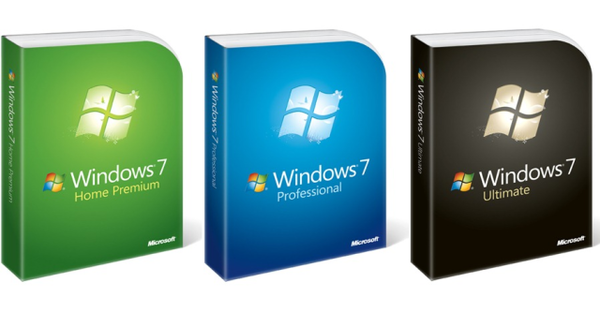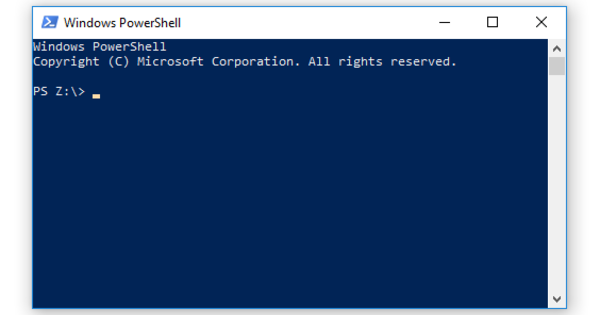Postaje sve normalnije pozajmljivati e-knjige i prodaja je takođe u porastu. Ako i sami imate ogromnu kolekciju i želite da dobro upravljate svojim e-knjigama, alatka Calibre je veoma korisna. Dajemo 12 saveta za program.
Savet 01: Čitajte e-knjige
Objavljuju se i digitalne verzije sve više postojećih naslova, a e-knjige su odmah dostupne u oko osamdeset odsto slučajeva. Štaviše, sve je više veb-sajtova, kao što su De Slegte i Tom Kabinet, na kojima se nude e-knjige iz druge ruke. Istovremeno, sve je lakše čitati e-knjige. Postoji ogroman izbor namenskih e-čitača i pošto su ekrani tableta i pametnih telefona značajno poboljšani, sve više ljudi čita svoje knjige na ovim uređajima.
Stvari često pođu po zlu je kada ljudi kupuju ili preuzimaju knjige od različitih provajdera i žele da ih čitaju na različitim uređajima. Iako je epub najčešći format, koriste se i mobi i azw (Kindle). Pored toga, posebno je mnogo starijih knjiga koje se čuvaju u PDF formatu. Ne mogu svi e-čitači i aplikacije za pametne telefone ili tablete da podnesu sve ove formate. Na sreću, Kalibar nudi rešenje.

Epub2 protiv epub3
Sa tržišnim udelom od oko 90%, epub je najpopularniji format za e-knjige. Manje poznato je da obično govorimo o epub2, dok je epub3 sada u porastu. Ovaj noviji format nudi mogućnosti da se e-knjiga učini interaktivnom i osigurava da se audio i video takođe mogu uključiti u knjige. Pored toga, čitalac ima mnogo više uticaja na način na koji se knjiga može čitati.
Imajte na umu da stariji e-čitači često ne podržavaju epub3. U tom slučaju, calibre na sreću ima opciju da e-knjigu konvertuje u stariji epub2, mada se može desiti da ćete morati da propustite određenu funkcionalnost.
Savet 02: Kalibar
Calibre je dugo bio program za upravljanje vašim e-knjigama. Ovaj besplatni pomoćnik podržava sve (ne)poznate formate i omogućava konvertovanje vaše zbirke knjiga - ili njenog dela - tako da možete da ih čitate na bilo kom uređaju. Za razliku od gotovo svih drugih programa ili aplikacija za e-knjige, Caliber je nezavisan i nije povezan ni sa jednom određenom knjižarom na mreži. Umesto prinudne kupovine, možete tiho da proverite u kojoj prodavnici je neka e-knjiga najjeftinija i, ako je potrebno, konvertujete tu datoteku pomoću Calibra u format pogodan za vaš e-čitač nakon kupovine. A zatim prenesite knjigu na svoj uređaj. Ovde možete da preuzmete najnoviju verziju Calibre-a, nakon čega možete da dodate svoju kolekciju EPUB-ova, PDF-ova, Mobis-a, iBook-ova ili drugih datoteka za tren oka.

Savet 03: Povežite ISBNdb
Kada izaberete jednu ili više knjiga u Calibru i pritisnete Ctrl+D, imate opciju da automatski preuzmete metapodatke koji nedostaju (naslov, autor, komentar, izdavač, korice, itd.) sa Interneta. Važan izvor za ovo je www.isbndb.com. Pre nego što Caliber takođe može da pristupi ovome, morate da kreirate ISBNdb nalog. Idite na sajt, izaberite u meniju za Račun i pratite korake. Potvrdite registraciju klikom na link koji ćete dobiti putem e-pošte. Izaberite sada na ISBNdb.com sa svojim nalogom za Oblast za programere / API za daljinski pristup / Upravljanje pristupnim ključevima i pritisnite Generišite novi ključ. Zatim kopirajte generisani ključ od osam znakova u međuspremnik.
U Kalibru izaberite Podešavanja / Preuzmi metapodatke i kliknite u donjem levom uglu Извор на ISBNdb. Ako ovde još niste ništa konfigurisali, ispred njega će biti crveni krst. Zatim kliknite na dugme Konfigurišite izabrani izvor. Zalepite sada isbnDB ključ taster i kliknite сачувати. Kada sada potražite metapodatke knjige, od sada će se konsultovati i ISBNdb baza podataka. Ovu bazu podataka možete konsultovati najviše petsto puta dnevno.
 Preko ISBNdb-a automatski dodajete metapodatke svojim knjigama
Preko ISBNdb-a automatski dodajete metapodatke svojim knjigama Savet 04: Pretvorite u Word
Takođe je moguće konvertovati knjige iz Calibra u docx, tako da ih možete uređivati u, na primer, Microsoft Word-u ili nekom drugom procesoru teksta. Da biste to uradili, kliknite desnim tasterom miša na knjigu i izaberite . u meniju Pretvorite knjige / Pretvorite pojedinačno. Sada izaberite nazad u gornjem desnom uglu Излазни формат испред DOCX. Zatim kliknite У реду da pretvore knjigu. Prilikom konvertovanja originalni format se čuva, a kopija se pravi u novom formatu. Zatim ovo možete otvoriti klikom na knjigu u biblioteci, sa desne strane (odeljak Detalji) иза Formats klikćući DOCX.

Savet 05: Virtuelne biblioteke
Kako vaša kolekcija knjiga raste, možda će vam biti od pomoći da počnete da kategorišete svoju kolekciju u žanrove, kao što su „Romani“, „Moji omiljeni autori“, „Engleski jezik“, „Nepročitano“ itd. Ovo je uglavnom moguće davanjem oznaka vašim knjigama, ali Caliber takođe ima mogućnost kreiranja takozvanih virtuelnih biblioteka. Samo određeni deo vaše kolekcije je prikazan ovde kao podkolekcija, na osnovu, na primer, termina za pretragu, autora i/ili oznake. To je zgodan način da svoju biblioteku organizujete bez potrebe da svoje knjige držite na različitim lokacijama.
Kliknite u gornjem levom uglu Kalibra Virtuelna biblioteka i biraj Kreirajte virtuelnu biblioteku. Prvo dajte svojoj virtuelnoj biblioteci odgovarajuće ime. Zatim unesite upit za pretragu ili izaberite sačuvanu pretragu. Takođe možete kliknuti na dnu autori, Etikete, Izdavači i tako dalje i tako izgraditi biblioteku. Zatim kliknite У реду da sačuvate svoju biblioteku. Dodatni savet: pritisnite ponovo Virtuelna biblioteka i biraj Prikaži virtuelnu bibliotekukao kartice da biste mogli brzo da prelazite između svojih podkolekcija jednim klikom miša.

Savet 06: De-dubliranje
Ako ste neko ko fanatično preuzima (besplatne) knjige sa raznih mesta, postoji velika šansa da ćete pre ili kasnije imati duple naslove u svojoj kolekciji. Pogotovo kada imate hiljade e-knjiga u svojoj kolekciji, to nije lako primetiti. Na sreću, zgodan dodatak za Calibre pod nazivom Find Duplicates je zgodan za održavanje vaše kolekcije uredno. Da biste ga instalirali, idite na Preferences i izaberite Dodaci pod Napredno. Kliknite sada Nabavite nove dodatke, izaberite sa liste koja se pojavi Pronađite duplikate a zatim pritisnite за инсталацију. Moraćete da ponovo pokrenete Calibre i nakon toga ćete videti novo dugme pod nazivom Pronađite duplikate nalazi na traci sa alatkama. Kliknite na ovo, unesite sve parametre i nakon nekoliko sekundi pojaviće se pregled svih duplikata ili veoma sličnih knjiga.

Savet 07: Prilagodite izgled
Iako Caliber ima mnogo više da ponudi od svih drugih programa za e-knjige, nisu svi podjednako očarani izgledom. Podrazumevano, Caliber je prilično poslovni i prvi korak da uradite nešto po tom pitanju je klikom na dugmad u donjem desnom uglu pomoću kojih možete da koristite cover browser i/ili to pokrivna mreža пали. Ovaj prikaz možete pogledati preko dugmeta Preference / osećaj izgleda (ispod Приступ) potpuno po vašem ukusu.
Ovde je takođe zanimljiva kartica Glavni prozor, gde ste ispod Tema ikona Možete podesiti da Caliber prikazuje druge ikone kojima se takođe može promeniti veličina. Takođe možete odabrati drugi font i promeniti boje.

Savet 08: Više metapodataka
U savetu 3 čitate kako možete da konsultujete ISBNdb za nedostajuće metapodatke vaših knjiga. Postoje još dva važna izvora koja se standardno ne konsultuju: www.bol.com i www.amazon.nl. Međutim, oni se i dalje mogu dodati u Calibre preko dodataka. Da biste to uradili, idite na odeljak Nabavite nove dodatke (pogledajte savet 6) i instalirajte dodatke BOL_NL и Amazon.comViše zemalja. Ponovo pokrenite Calibre. Sada pritisnite Ctrl+D, a zatim izaberite za Konfigurišite preuzimanje. Switch BOL_NL и Amazon.com Više zemalja stavljanjem čeka ispred njega. Kliknite na dugme za ovu poslednju Konfigurišite izabrani izvor i na dnu proverite da li je izabrana veb lokacija Amazon u Holandiji.
Dodatni savet: zanimljivo na Resursi za metapodatke je kolona Prioritet pokrivanja. U zavisnosti od broja prikazanog ovde (što je niži, to je poželjniji), Calibre će locirati i preuzeti poklopac na tom mestu ako nedostaje.
Secure Books
Kao što je objašnjeno, postoji nekoliko formata datoteka za e-knjige i ne mogu se sve ove datoteke menjati. Neke datoteke su zaštićene i stoga se ne mogu konvertovati. Ovo uključuje knjige sa Amazona (.AZW datoteke) i .epub ili PDF datoteke sa DRM zaštitom.

Savet 09: Premeštanje biblioteke
Da li želite da premestite svoju kolekciju Calibre na drugu lokaciju, na primer zato što tamo imate više prostora za skladištenje? Srećom, to je vrlo lako. Na traci sa alatkama izaberite biblioteka kalibara i izaberite na dnu prozora za Premestite trenutno korišćenu biblioteku na novu lokaciju. Sada koristite dugme za povratak Nova lokacija da izaberete drugo mesto i izaberete У реду.
 Možete lako da premestite svoju policu za knjige Calibre na drugu lokaciju
Možete lako da premestite svoju policu za knjige Calibre na drugu lokaciju Savet 10: Kalibar server
Većina ljudi povezuje svoj e-čitač, tablet ili pametni telefon preko USB kabla sa računarom koji koristi Caliber da bi čitali e-knjige preko funkcije Pošalji na uređaj да пренесе. Drugi način da to uradite (bežično) je da omogućite ugrađeni Caliber server. To radite preko dugmeta Poveži/Deli/Pokreni server sadržaja. Zatim možete, tako što ćete uneti IP adresu tog računara na drugi uređaj u pregledač i dodati :8080, rezervisati kod sebe bilo gde u vašoj mreži. Calibre takođe podržava otvoreni sistem distribucije publikacija (opds), što čini deljenje još lakšim. Instalirajte aplikaciju kao što je Marvin, FBReader ili bilo koju drugu aplikaciju za e-knjige koja poznaje opcije na vašem Android ili iOS uređaju i možete lako da pretražujete i prenosite svoju kolekciju knjiga na daljinu. Možete da konfigurišete server preko Podešavanja / Deljenje putem (Inter)neta. Calibre Server podrazumevano ne koristi https, tako da razmena podataka nije bezbedna. Koristite ovaj server samo u okviru sopstvene mreže, osim ako ne znate kako da sami primenite zaštitni sloj.

Savet 11: Čitač vesti
U Kalibru je moguće dobiti sve vrste vesti iz eksternih izvora putem RSS-a i automatski ih pretvoriti u e-knjigu ili e-časopis u određeno vreme. Podrazumevano, postoji više od 1600 izvora vesti u zemlji i inostranstvu iz kojih možete da birate: zgodan način da obezbedite da se najvažnije stvari svakodnevno prikazuju u Calibru – ili na vašem mobilnom uređaju – u formatu e-knjige. Dodirnite dugme na vrhu trake sa alatkama Preuzmite vesti da biste dobili pregled svih izvora vesti, klasifikovanih po zemljama. Napravite svoj izbor i naznačite učestalost sa kojom vesti treba da se preuzimaju. Vesti koje su donete tada se mogu naći na levoj strani ispod etikete Vesti. Kalibar koristi standardne RSS feedove za unos vesti. Ako želite da dodate još jedan izvor vesti, kliknite na strelicu pored dugmeta Preuzmi vesti i izaberite Dodajte prilagođeni izvor vesti.
 Zgodan način da budete sigurni da dobijate sve vesti kao e-knjigu svakog dana
Zgodan način da budete sigurni da dobijate sve vesti kao e-knjigu svakog dana Savet 12: Kalibar Companion
Najlakši način da prenesete svoje e-knjige na svoje Android ili iOS uređaje preko Calibra je putem relativno nove aplikacije Calibre Companion koja je dostupna za ove dve platforme. Instalirajte aplikaciju na pametnom telefonu/tabletu, zatim izaberite knjige koje želite da delite u Calibre-u i izaberite Poveži/Deli/Poveži bežični uređaj. Naravno, takođe možete kontaktirati Calibre Server (savet 10) i preuzeti e-knjige na svoj mobilni uređaj. Calibre Companion je prvenstveno namenjen pravilnom organizovanju vaše digitalne biblioteke. Da biste zaista čitali knjige, potrebna vam je posebna aplikacija za e-čitač.
Istorija kalibra
Predak kalibra – Linprs500 – rođen je 2006. godine, godine kada se na tržištu pojavio prvi komercijalni uređaj sa elektronskim mastilom: PRS-500. Ovaj čitač kompanije Sony nije radio sa Linuxom i takođe je koristio različite lrf formate datoteka za knjige. Kovid Goyal je stoga razvio Linprs500 asistent, sa kojim je PRS-500 takođe mogao da komunicira sa Linux računarima i postalo je moguće konvertovati druge formate e-knjiga u lrf i obrnuto. Godine 2008. Linprs500 je dobio grafičku školjku i pošto je sada podržavao i druge čitače e-knjiga, preimenovan je u Calibre. Lep detalj je što, prema proizvođaču, ovo ime treba izgovarati kao 'Calibre', a ne kao 'Ca-libre'.
U godinama nakon toga, Caliber je postao alatka za upravljanje i uređivanje biblioteka e-knjiga i dostupna je na desetinama različitih jezika. Tamo gde danas mnogi e-čitači manje-više primoravaju korisnika da kupuje e-knjige iz određene prodavnice i nude malo fleksibilnosti, Caliber nastoji da vam dozvoli da odlučite gde ćete kupiti svoje knjige i na kojim uređajima ćete ih čitati. I najbolje je donirati za to.